DEFRUTE DOS SEUS CURSOS FAVORITOS
ONDE QUER QUE ESTEJA A QUALQUER MOMENTO.

O QUE VOCÊ VAI RECEBER

CHAVE DE LICENÇA
Licença vitalícia, desfrute para sempre! Compatível com Windows 7, 8, 10 e 11.
ACELERADOR DE DOWNLOAD
Aumente a velocidade usando várias conexões
CONVERSOR DE MÍDIA
Juntar vídeos, faixas de áudio / vídeo mux, fixador flv
ATUALIZAÇÃO AUTOMÁTICA
Sempre que tive atualizações disponiveis.
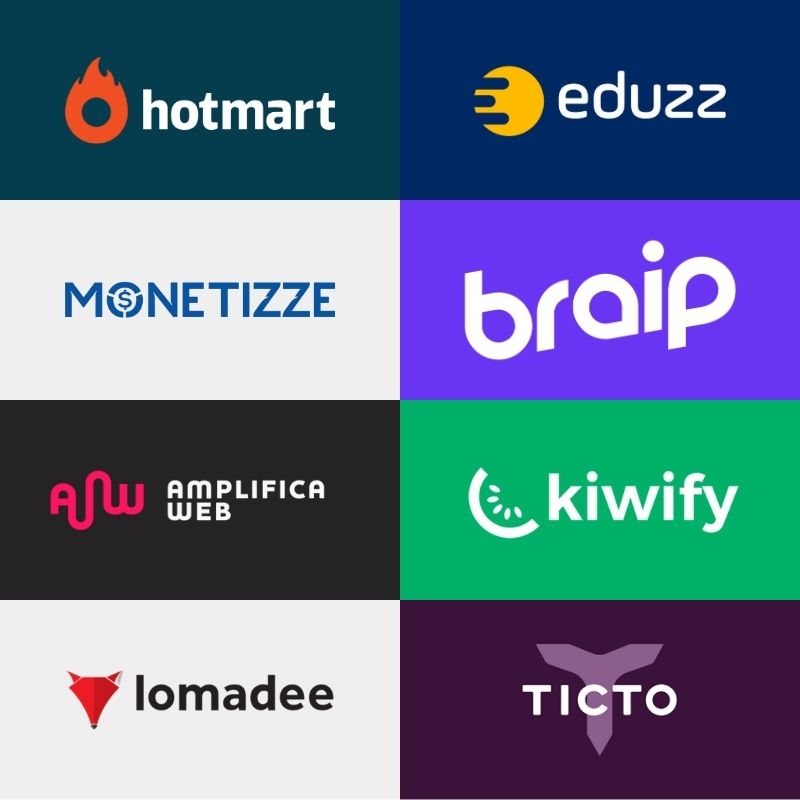
DEPOIMENTOS
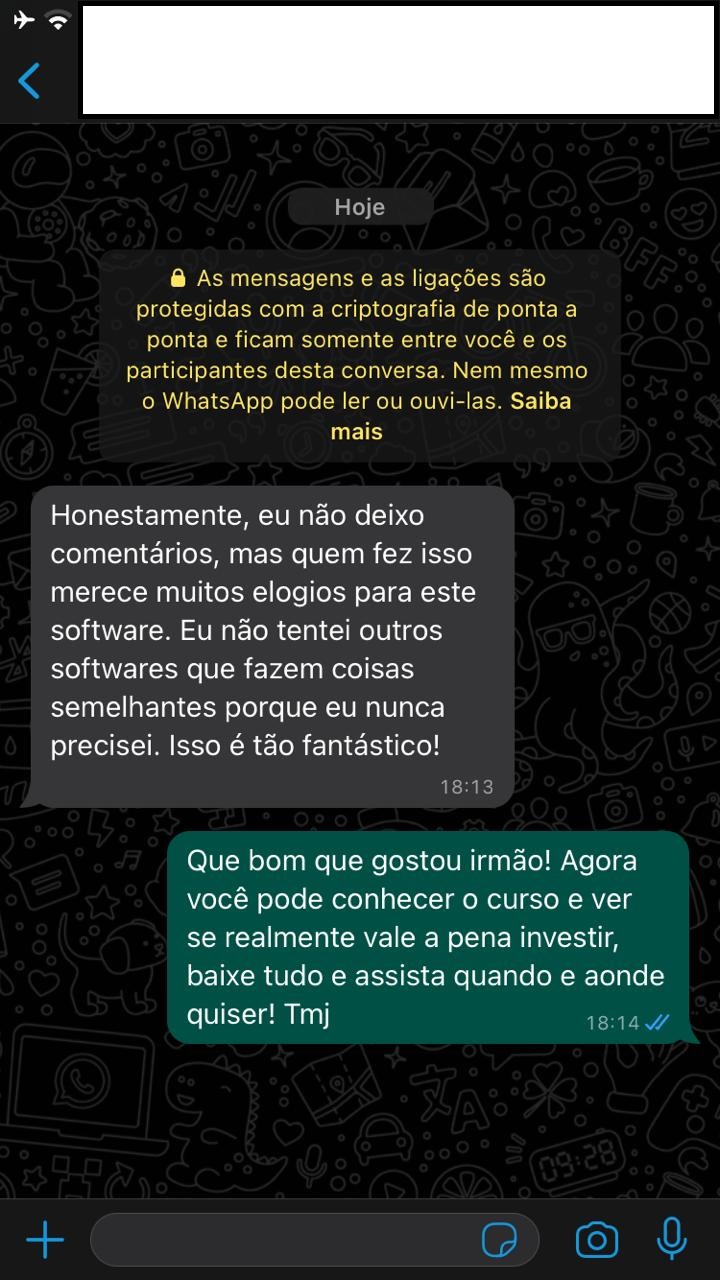


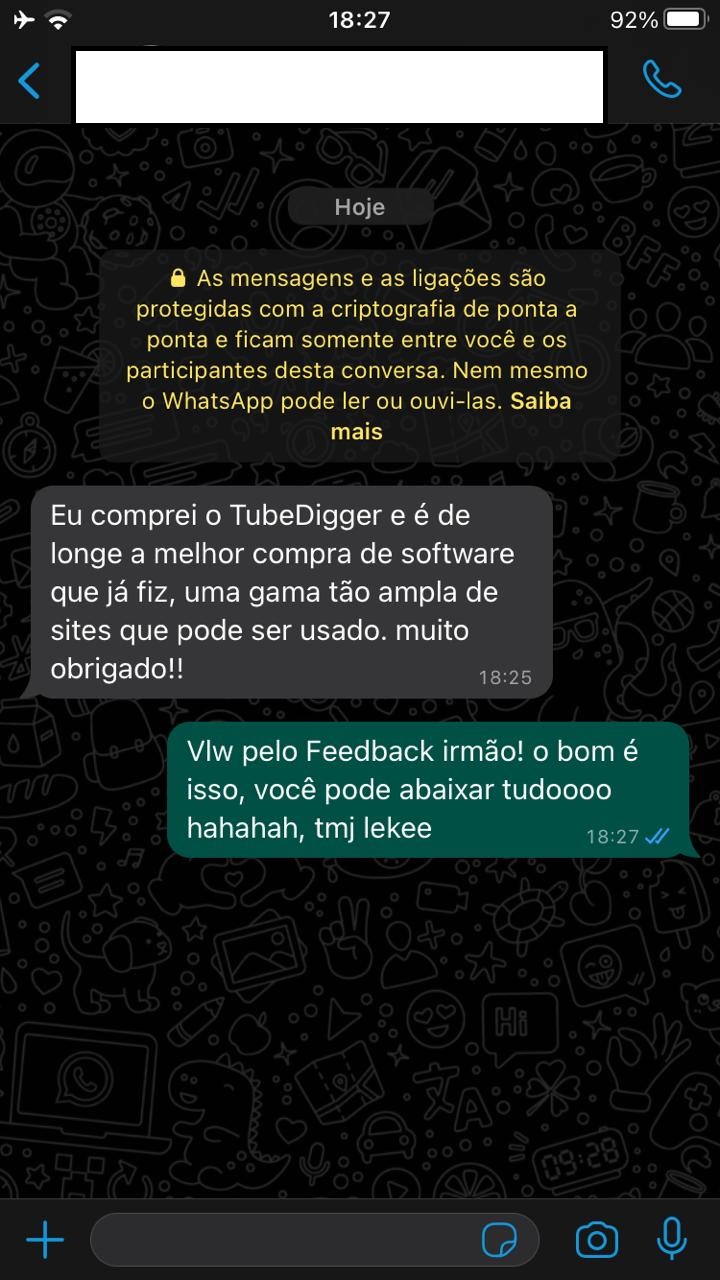
OFERTA
IMPERDÍVEL
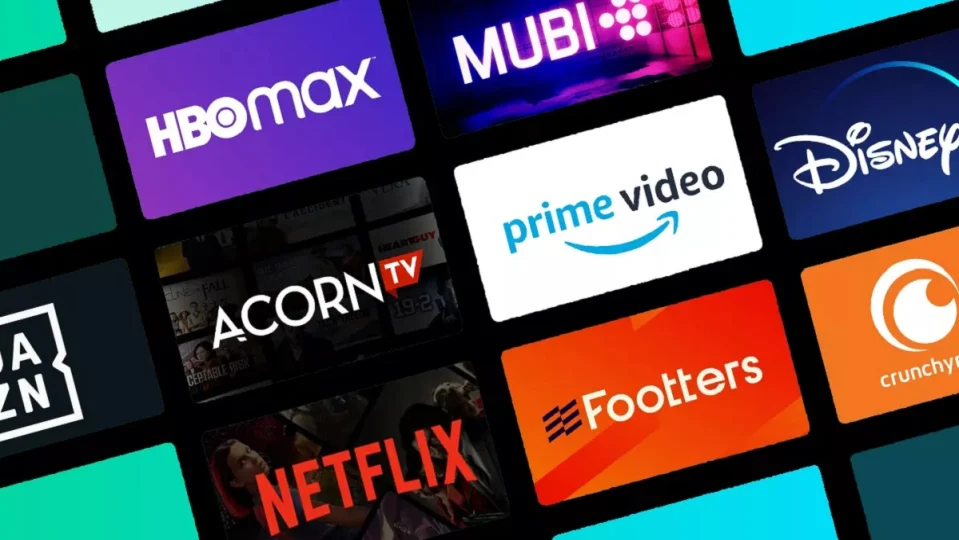
FIQUE TRANQUILO, SUA COMPRA É SEGURA!

O código do consumidor (Art.39) Se você não estiver satisfeito após a compra, dentro de 07 dias após a compra seu pedido pode ser totalmente reembolsado.
DÚVIDAS FREQUENTES
Para instalar – baixe o instalador, execute-o e siga as instruções da tela. Para atualizar, você não precisa desinstalá-lo primeiro – basta fazer os mesmos passos que para instalar.
Dependendo da chave adquirida, você poderá ativá-la em um ou cinco computadores, respectivamente, permitindo o uso simultâneo.
Não, todas as atualizações são gratuitas. Você compra TubeDigger apenas uma vez.
O TubeDigger baixa a mídia no formato original à medida que é transmitida do servidor. Basta converter .ts arquivo em .mp4 usando a opção “MP4 [Sem transcodificação]” da conversão de diálogo – será rápido e sem perda. Muitos sites usam o protocolo Apple HLS: .ts arquivo (fluxo de transporte MPEG) é apenas outro contêiner de mídia como .mp4 (MPEG-4 Parte 14). Os codecs de vídeo e áudio são os mesmos nesses contêineres de mídia e hoje em dia os mais populares são H264 para vídeo e AAC para áudio. Você também pode converter .mp4 arquivo novamente em .mp4 usando a opção “MP4 [Sem transcodificação]” da caixa de diálogo de conversão se o arquivo .mp4 original não puder ser procurado ou tiver problemas com a reprodução. E você pode ativar a opção ‘Converter downloads automaticamente” na configuração para conversão automática do arquivo .ts baixado em .mp4. Após a conversão automática, o arquivo original é movido para a lixeira e, portanto, pode ser restaurado mais tarde por demanda.
Atualize a página atual, tente gravar no “Modo Rec”, mude para o navegador Chromium (iPad), reinicie o TubeDigger ou reinicie o computador, limpe o cache do Internet Explorer.
Redefina a caixa de seleção ‘Detectar todas as resoluções/taxas de bits do vídeo’ nas configurações.
Para personalização, use o argumento de linha de comando ‘-res=…’, consulte a parte inferior desta página.
Comece a baixar o vídeo na resolução padrão, em seguida, mude a resolução no player para um necessário (1080p, etc), mova o controle deslizante de tempo de volta para 00:00 e aguarde até que o novo download seja detectado. Para resoluções 4K+, use o navegador incorporado Chromium (WebM 4K). Para vídeos HD use o navegador incorporado Chromium.
